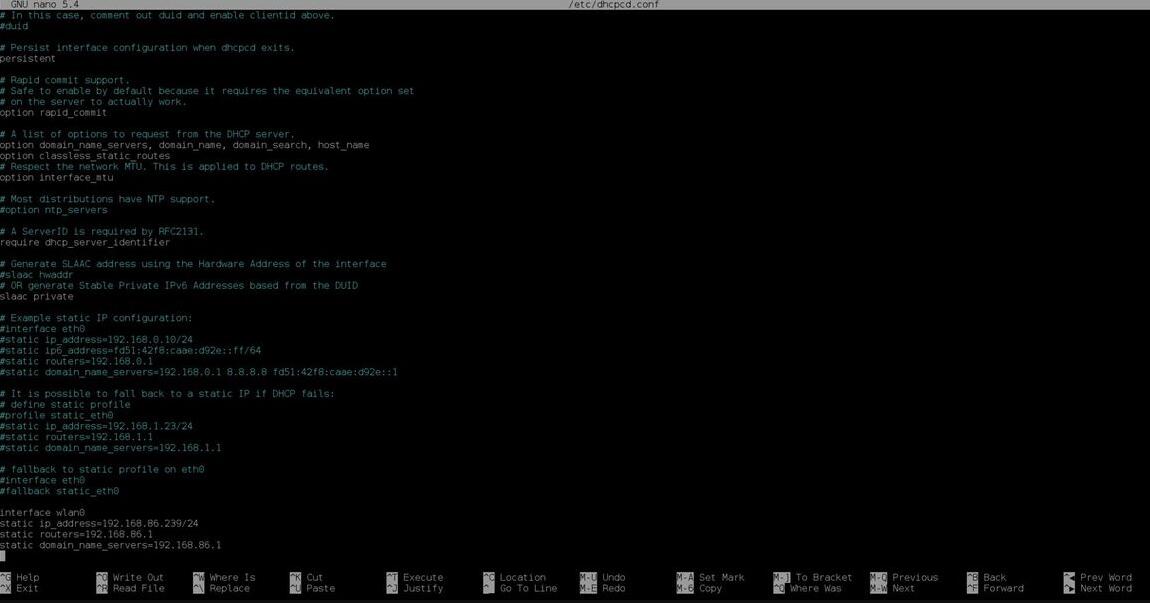Raspberry Pi 仍然是地球上最令人印象深刻的计算机之一。不是因为它的力量,而是因为它的可能性。这个东西可以用令人难以置信的目的进行编程,从小型服务器和NAS到控制你的家庭自动化,甚至只是一台小型Linux计算机来学习一些新的IT技能。
无论您想将其用于什么目的,您都需要一个静态 IP 来打赌。除非你使用像Raspberry Pi 400这样连接到显示器的东西,否则你很可能是在无头使用它。也就是说,没有 GUI。就Raspberry Pi Zero而言,这更有可能。
为您的 Pi 设置静态 IP 非常简单,并且不必涉及您的家庭路由器,有时无论如何都会搞砸它。举个例子,我在家庭网络上设置的最后一个 Raspberry Pi 我在路由器设置中分配了一个静态 IP,它只是忘记了它,并为我的广告拦截器分配了一个完全不同的 IP,所以它实际上无法正常工作。这就是为什么您应该按照这些步骤将其设置在 Pi 本身上以获得最佳效果的原因。
设置 Raspberry Pi
本指南假设您的 Raspberry Pi 已经设置好,并且您已经使用 Raspberry Pi OS 刷新了它。如果您还没有并且需要帮助,我们有一个指南,仅使用您的 Windows PC 设置无头 Raspberry Pi。
在为 Raspberry Pi 设置静态 IP 之前,您需要知道它当前所在的 IP 地址。在这一点上,最快的方法可能是登录路由器的软件并在那里抓取它,特别是如果你正在进行无头设置。您需要 IP 地址才能通过 SSH 进行连接,并完成其余工作。
手头有 IP 地址后,打开终端(WSL 或 PowerShell 即可),然后使用以下命令进行连接:
ssh pi@YourIPaddress
通过键入“是”并按回车键来接受指纹。如果这是第一次启动,则需要使用默认密码(raspberry)登录。改变这一点是个好主意,但就我们在这里所做的事情而言,你不需要,可以继续下一步。
如何在 Raspberry Pi 上设置静态 IP
要正确设置静态 IP,您需要一些东西。第一个是您已经拥有的 Pi 的当前 IP,其次是路由器的网关 IP 和当前的 DNS IP 地址。我们可以从 Raspberry Pi 终端获取最后两个。
路由器网关 IP 地址
在终端中输入以下命令:
ip r | grep default
记下给出的第一个 IP 地址,因为这是您想要的 IP 地址。
路由器DNS IP地址
再次在终端中输入以下命令:
sudo nano resolv.conf
这将在 nano 文本编辑器中打开一个文件,您要查找的 IP 地址紧跟在名称服务器之后。记下这一点,然后按 Ctrl + X 关闭。
设置静态 IP 地址
最后一步是设置 Raspberry Pi 的静态 IP 地址。它涉及将一些详细信息附加到配置文件的末尾。您必须确保使用已提供给 Raspberry Pi 的 IP 地址,或者您使用的是当前空置的地址。
首先,输入以下命令:
sudo nano /etc/dhcpcd.conf
这将在 nano 文本编辑器中打开 dhcpcd.conf 文件。使用光标键一直导航到底部。
请确保不要更改此文件中的任何现有项目,然后在底部,您将按照以下模板输入一个文本块:
interface NETWORKTYPEstatic ip_address=YOURSTATICIP/24static routers=YOURROUTERIPstatic domain_name_servers=YOURDNSIP
您需要将大写字母中的术语替换为以下内容:
• NETWORKTYPE — 键入eth0表示以太网,wlan0表示无线。
• YOURSTATICIP — 要分配给 Raspberry Pi 的任何静态 IP。
• YOURROUTERIP — 上面获取的网关IP地址。
• YOURDNSIP — 上面获取的DNS IP地址。
完成后,你最终会得到一些看起来有点像这样的东西:
interface wlan0static ip_address=192.168.86.250/24static routers=192.168.86.1static domain_name_servers=192.168.86.1
现在,按 Ctrl + X 然后按 Y 关闭并保存文件。您需要重新启动 Pi 才能使更改生效,您可以使用此命令执行此操作。
sudo reboot
请稍等片刻重新启动,通过 SSH 重新连接,然后使用此命令。
hostname -I
这将确认 IP 地址与您上面设置的 IP 地址匹配。它应该匹配,现在您的 Raspberry Pi 应该在任何时候启动时保留此 IP。确保您没有手动或通过路由器设置向此 IP 地址分配任何内容,您应该可以开始了!
阅读前请先查看【免责声明】本文来自网络或用户投稿,本站仅供信息存储,若本文侵犯了原著者的合法权益,可联系我们进行处理。 转载请注明出处:https://qingcaohe.com/news/8049.html